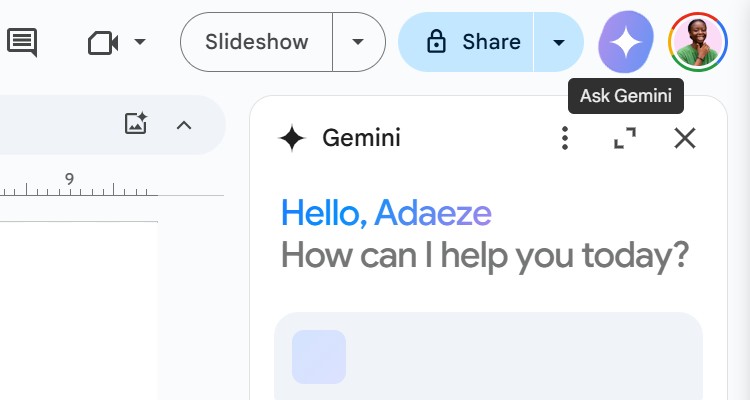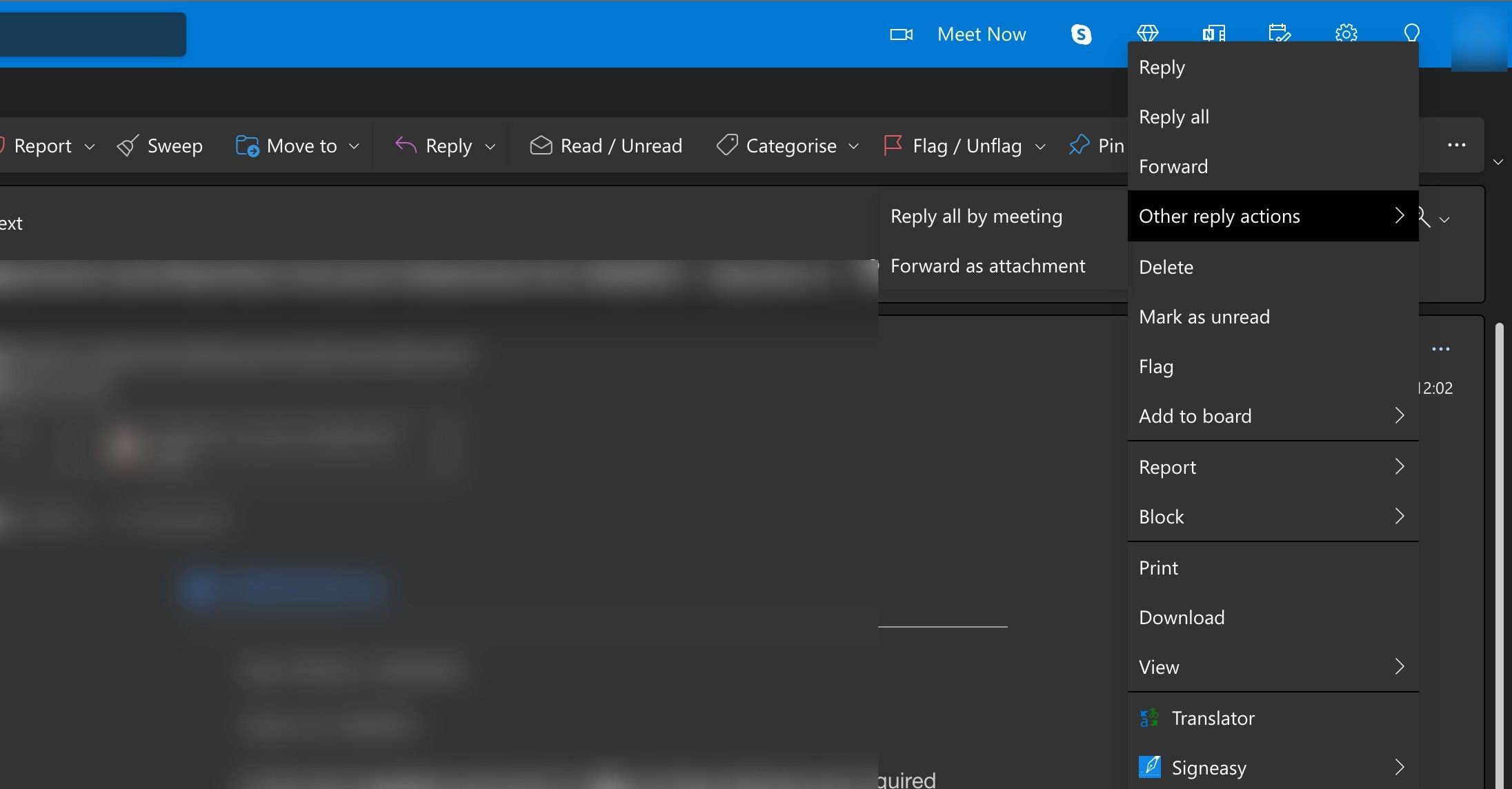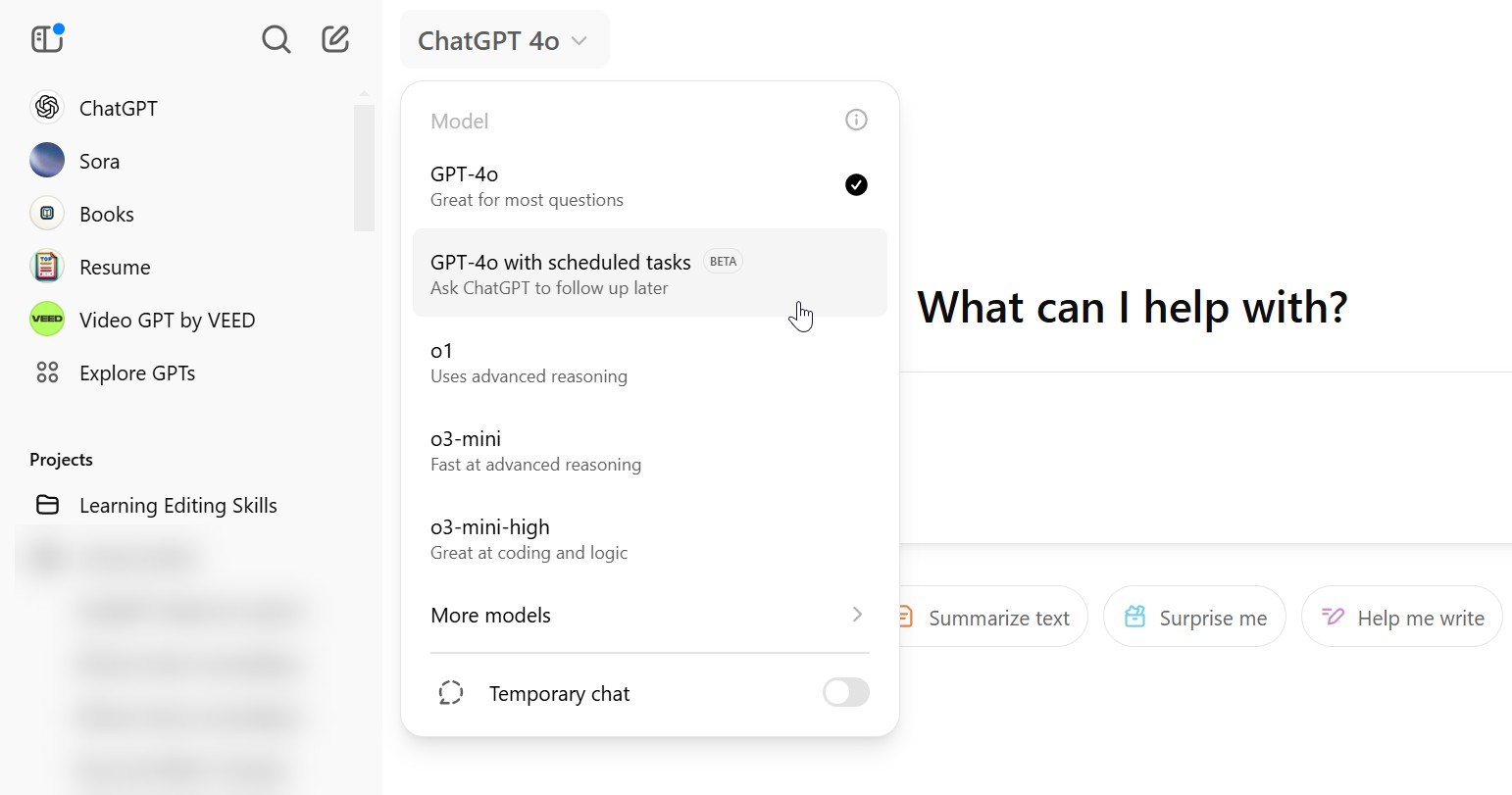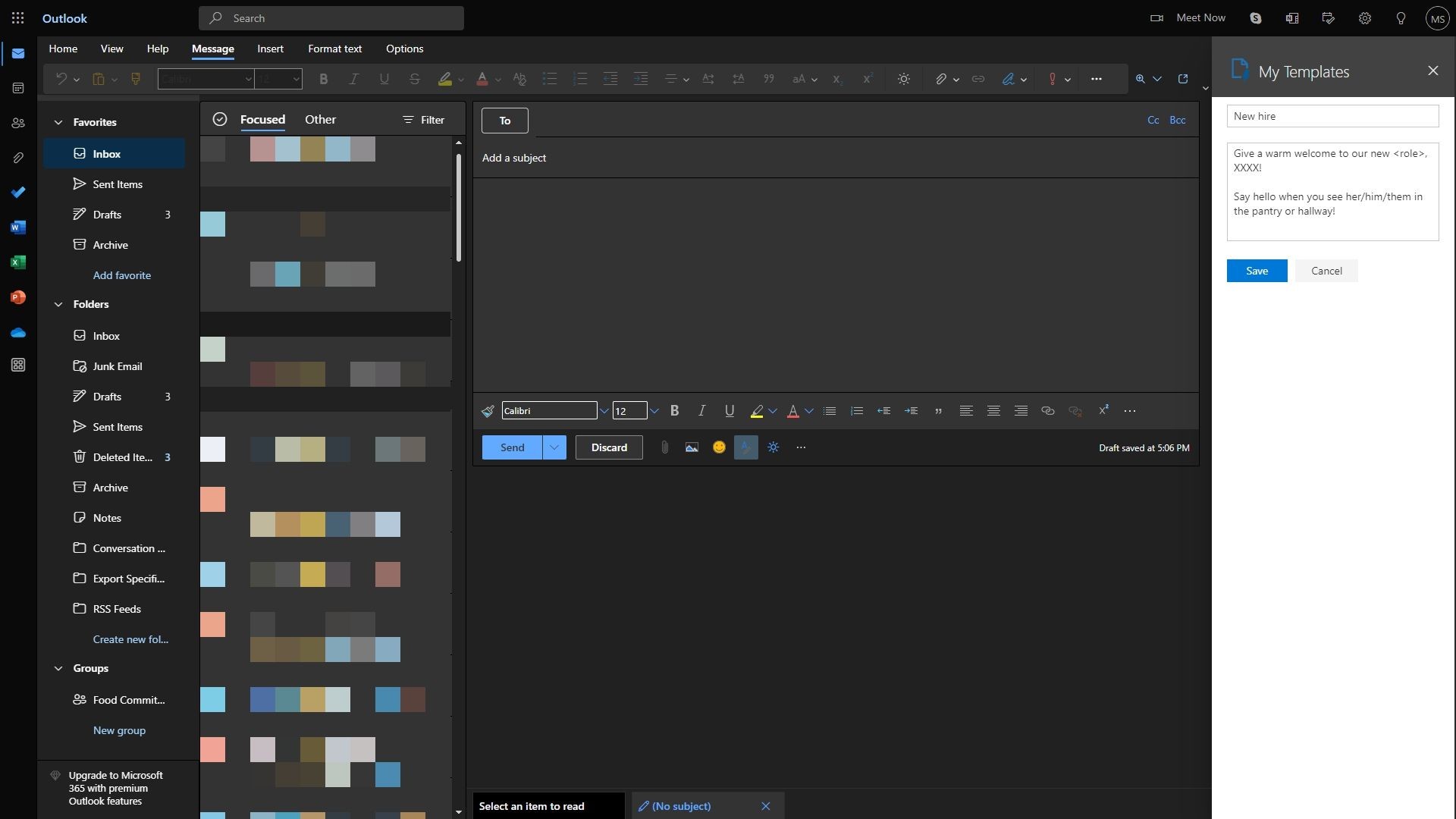Contents
Bạn có bao giờ tự hỏi tại sao việc tính toán ngày tháng trong đầu lại khó khăn đến vậy không? Có vẻ như đó là một việc nên dễ dàng, nhưng tuần có 7 ngày, tháng có số ngày không đều, và thỉnh thoảng có năm nhuận đều làm cho khả năng tính toán của bạn bị rối loạn.
Bạn không tin? Hãy thử tính xem có bao nhiêu ngày giữa ngày 17 tháng 3 năm 2021 và ngày 20 tháng 5 năm 2023? Nếu bạn có thể tính ra trong vòng 5 giây, bạn chắc chắn là một thiên tài. Nhưng nếu bạn mất nhiều thời gian hơn, hãy coi mình là người bình thường và ngừng vật lộn khi Excel có thể làm công việc khó khăn này cho bạn.
Hàm DATEDIF Trong Excel
DATEDIF là một hàm trong Excel được thiết kế đặc biệt cho nhiệm vụ này. Nó có thể tính toán số ngày, tháng hoặc năm giữa hai ngày. Cú pháp của nó như sau:
=DATEDIF(start_date, end_date, unit)DATEDIF nhận vào ba tham số:
- start_date là ngày sớm hơn trong phép tính.
- end_date là ngày muộn hơn trong phép tính.
- unit là một chuỗi văn bản xác định đơn vị thời gian mà bạn muốn tính toán (ví dụ: năm, tháng, ngày).
Nếu bạn kết hợp tất cả lại, công thức sau sẽ trả về khoảng cách giữa hai ngày trong ô A1 và B1 bằng ngày:
=DATEDIF(A1,B1,"D")Tất nhiên, ngày bắt đầu phải sớm hơn ngày kết thúc về mặt thời gian. Nếu ngày đầu tiên trong hàm muộn hơn ngày thứ hai, DATEDIF sẽ trả về lỗi.
Tham số thứ ba trong DATEDIF xác định đơn vị của khoảng thời gian ngày. Đây có thể là các đơn vị đơn giản như Y, M và D, trả về khoảng cách theo năm, tháng và ngày tương ứng. Tuy nhiên, các đơn vị cũng có thể là các đơn vị phức hợp như MD, YM và YD.
| Đơn vị | Ghi chú |
|---|---|
| Y | Số năm nguyên giữa hai ngày. |
| M | Số tháng nguyên giữa hai ngày. |
| D | Số ngày giữa hai ngày. |
| MD | Số ngày giữa hai ngày, trong đó số năm và tháng nguyên được trừ đi. |
| YM | Số tháng nguyên giữa hai ngày, trong đó số năm nguyên được trừ đi. |
| YD | Số ngày giữa hai ngày, trong đó hai ngày được coi là không quá một năm cách nhau. |
Cú pháp và cách sử dụng của DATEDIF rất đơn giản. Điều duy nhất bạn cần nắm vững với hàm này là hiểu các đơn vị. Với điều đó, bạn sẽ có thể chọn đơn vị tốt nhất cho tình huống của mình. Hãy cùng đi qua hàm này với một số ví dụ thực tế.
Tính Khoảng Cách Giữa Hai Ngày Bằng Ngày, Tuần, Tháng Hoặc Năm
Cách sử dụng đơn giản nhất của DATEDIF là tính khoảng cách giữa hai ngày bằng các đơn vị đơn giản. D, M và Y trả về khoảng cách theo ngày nguyên, tháng nguyên và năm nguyên. Vì mỗi tuần có bảy ngày, bạn có thể chia khoảng cách theo ngày cho bảy để có khoảng cách theo tuần.
Không giống như D, M và Y, việc tính khoảng cách theo tuần bằng cách chia ngày cho bảy sẽ không cho ra số tuần nguyên. Thực tế, nó sẽ trả về số thập phân.
Hãy xem bảng tính dưới đây. Trong bảng tính này, chúng ta có hai ngày cách nhau khoảng ba năm. Bạn có thể sử dụng hàm DATEDIF để tính chính xác khoảng cách giữa hai ngày theo các đơn vị khác nhau.
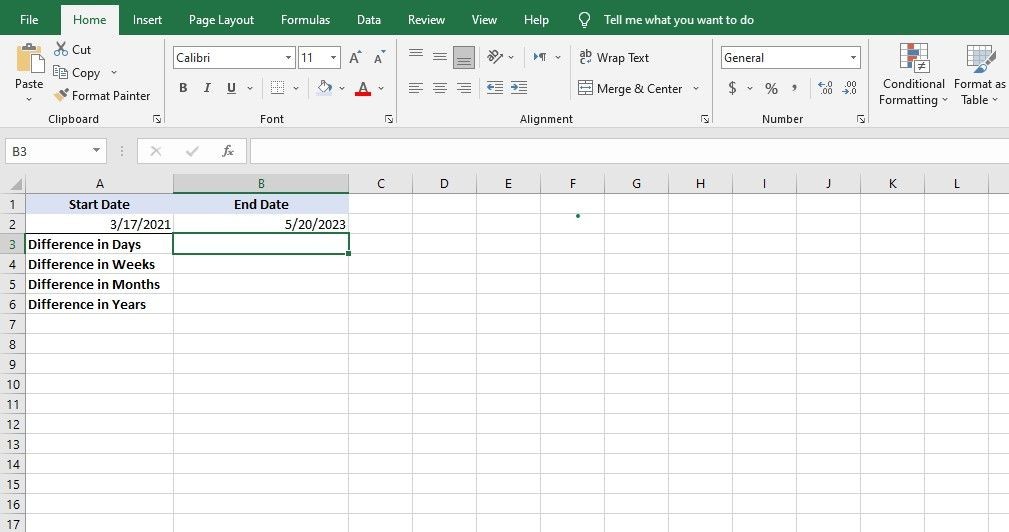 Bảng tính chứa hai ngày trong Excel
Bảng tính chứa hai ngày trong Excel
Trước khi bắt đầu, hãy đảm bảo rằng các ô chứa giá trị ngày đang ở định dạng ngày tháng. Cách này, Excel sẽ biết rằng nó đang xử lý giá trị ngày tháng. Ngược lại, hãy đảm bảo rằng các ô đầu ra ở định dạng số, không phải định dạng ngày tháng.
- Chọn ô mà bạn muốn hiển thị kết quả tính toán.
- Trong thanh công thức, nhập công thức dưới đây: “`
DATEDIF($A$2, $B$2, “D”) - Nhấn Enter.
Công thức sẽ tính khoảng cách giữa các ngày trong ô A2 và B2, sau đó xuất kết quả theo ngày. Tham chiếu tuyệt đối ($) đảm bảo rằng khi bạn kéo công thức xuống các ô bên dưới, A2 và B2 vẫn giữ nguyên.
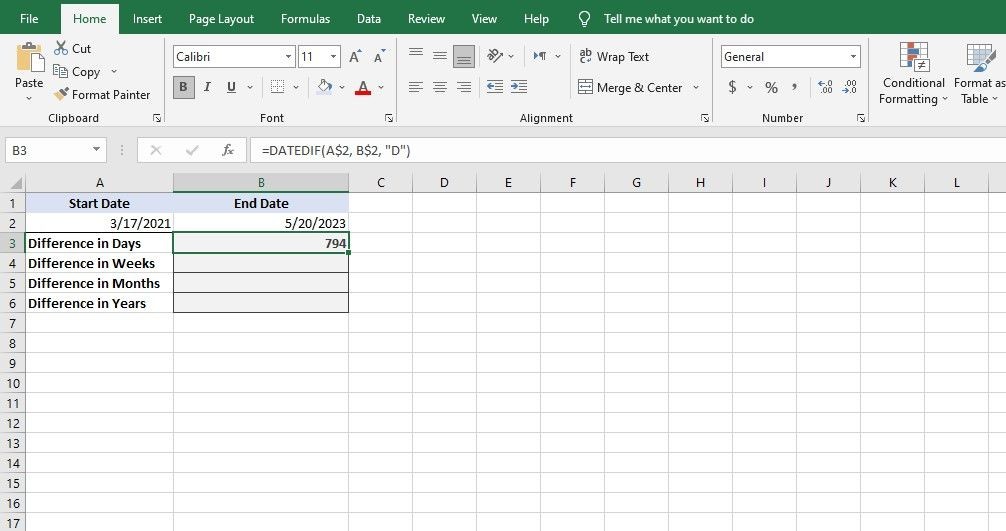 DATEDIF tính khoảng cách theo ngày trong Excel
DATEDIF tính khoảng cách theo ngày trong Excel
Khi bạn điền vào các ô khác, tất cả những gì bạn cần làm là thay đổi đơn vị. Để tính khoảng cách theo tuần, bạn có thể chia công thức ngày cho bảy:
DATEDIF($A$2, $B$2, "D")/7Như đã thảo luận trước đó, công thức này sẽ không trả về số tuần nguyên giữa các ngày. Tuy nhiên, bạn có thể loại bỏ phần thập phân thông qua định dạng tùy chỉnh trong Excel để chỉ có số nguyên.
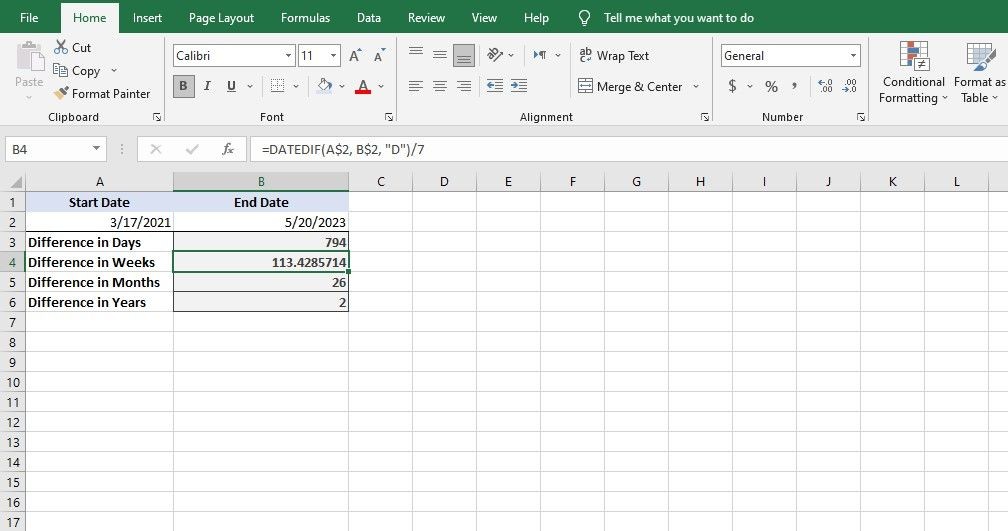 Sử dụng DATEDIF với các đơn vị đơn giản trong Excel
Sử dụng DATEDIF với các đơn vị đơn giản trong Excel
Đến đây, mọi thứ đều ổn, phải không? Ba đơn vị còn lại (YD, YM và MD) phức tạp hơn một chút, nhưng không có gì bạn không thể hiểu được với một ví dụ đơn giản.
Chữ cái thứ hai trong các đơn vị này xác định đơn vị của kết quả, và chữ cái đầu tiên chỉ ra các đơn vị bị bỏ qua. Vì vậy, ví dụ, YD đếm số ngày giữa hai ngày trong khi bỏ qua khoảng cách năm.
Bảng tính trên đây minh họa điểm này. YD giả định rằng các ngày nằm trong cùng một năm (Y) và đếm khoảng cách theo ngày (D). MD giả định rằng hai ngày nằm trong cùng một năm và tháng (M) và đếm khoảng cách theo ngày (D). YM giả định rằng các ngày nằm trong cùng một năm (Y) và đếm khoảng cách theo tháng (M).
Tính Tổng Thời Gian Giữa Hai Ngày
Bây giờ bạn đã biết cách tính các khoảng thời gian tổng, nhưng nếu bạn muốn tính tổng thời gian đã trôi qua, được liệt kê theo ngày, tháng và năm? Khi bạn đã biết cách sử dụng các đơn vị YD, YM và MD, việc này chỉ là vấn đề kết hợp các phương trình vào một ô duy nhất.
- Chọn ô mà bạn muốn hiển thị kết quả.
- Trong thanh công thức, nhập công thức dưới đây: “`
=DATEDIF(A2,B2,”Y”)&” Năm “&DATEDIF(A2,B2,”YM”)&” Tháng “&DATEDIF(A2,B2,”MD”)&” Ngày.” - Nhấn Enter.
Bạn sẽ thấy một kết quả đẹp mắt cho bạn biết chính xác thời gian đã trôi qua giữa hai ngày. Công thức ở đây bao gồm ba lần sử dụng DATEDIF.
Lần sử dụng đầu tiên sử dụng đơn vị Y để đơn giản xuất khoảng cách năm. Tiếp theo, vì khoảng cách năm đã được nêu, DATEDIF sử dụng đơn vị YM để bỏ qua năm và xuất khoảng cách tháng. Cuối cùng, cả khoảng cách năm và tháng đều bị bỏ qua, và khoảng cách ngày được nêu thông qua đơn vị MD.
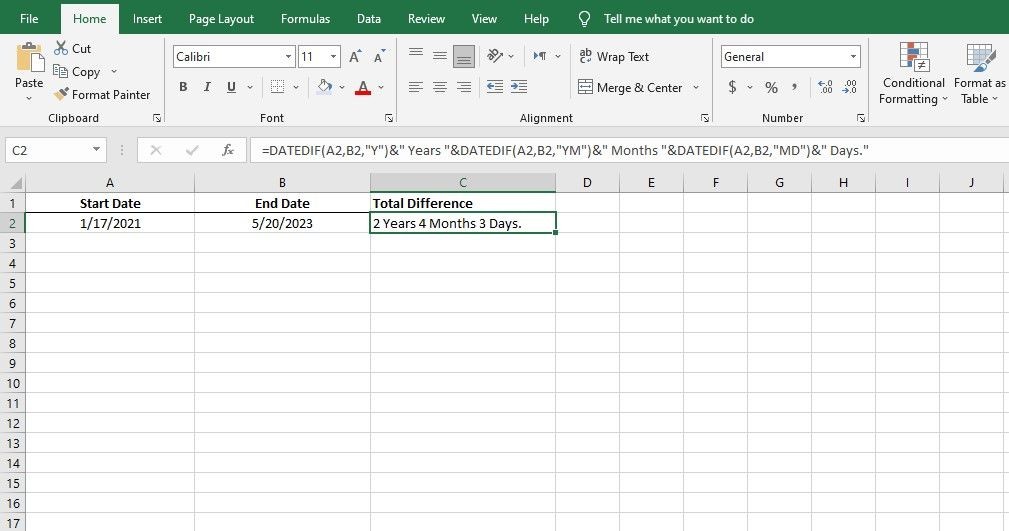 Kết hợp các hàm DATEDIF khác nhau vào một công thức Excel duy nhất
Kết hợp các hàm DATEDIF khác nhau vào một công thức Excel duy nhất
Dấu ampersand (&) nêu một chuỗi mới trong công thức. Bạn có thể sử dụng ký hiệu này để kết hợp các hàm khác nhau trong một công thức duy nhất. Lưu ý rằng bạn không cần phải đặt dấu bằng (=) trước mỗi hàm. Một dấu bằng đầu tiên là đủ.
Khi viết các công thức dài như thế này, bạn có thể thêm dòng mới trong thanh công thức với Alt + Enter để phân biệt các hàm rõ ràng hơn. Và nếu bạn cảm thấy mình sẽ sử dụng công thức này nhiều lần, bạn có thể tiết kiệm thời gian bằng cách biến nó thành một hàm tùy chỉnh sử dụng LAMBDA trong Excel.
Theo Dõi Thời Gian Và Ngày Tháng Với DATEDIF Trong Excel
Ngày tháng cuối cùng cũng chỉ là số. Điều đó có nghĩa là bạn có thể yên tâm dựa vào Excel để tính toán khoảng cách giữa các ngày cho bạn. DATEDIF là một hàm Excel được thiết kế đặc biệt cho nhiệm vụ này, và bây giờ bạn đã biết cách sử dụng nó.
Bạn có thể sử dụng DATEDIF để so sánh các ngày, tìm hiểu tuổi của một thứ gì đó, hoặc thời gian còn lại cho một deadline. Vì DATEDIF xuất số nguyên, bạn cũng có thể kết hợp DATEDIF với các hàm và công thức khác để tạo ra các phép tính phức tạp hơn. Thêm một công cụ trong kho vũ khí năng suất của bạn!
Câu Hỏi Thường Gặp
1. DATEDIF có tính được khoảng cách giữa hai ngày trong cùng một tháng không?
- Có, DATEDIF có thể tính khoảng cách giữa hai ngày trong cùng một tháng bằng cách sử dụng đơn vị “D”.
2. Làm thế nào để tính khoảng cách theo tuần chính xác với DATEDIF?
- Để tính khoảng cách theo tuần, bạn có thể sử dụng công thức
DATEDIF($A$2, $B$2, "D")/7, nhưng kết quả có thể có phần thập phân. Bạn cần định dạng tùy chỉnh để làm tròn số.
3. DATEDIF có thể tính khoảng cách giữa hai ngày qua nhiều năm không?
- Có, DATEDIF có thể tính khoảng cách giữa hai ngày qua nhiều năm bằng cách sử dụng các đơn vị “Y”, “YM”, “YD”.
4. Làm thế nào để kết hợp các đơn vị DATEDIF trong một công thức?
- Bạn có thể kết hợp các đơn vị DATEDIF bằng cách sử dụng dấu ampersand (&) để nối các chuỗi và các hàm DATEDIF với các đơn vị khác nhau.
5. Có thể sử dụng DATEDIF để tính tuổi của một người không?
- Có, bạn có thể sử dụng DATEDIF để tính tuổi của một người bằng cách tính khoảng cách giữa ngày sinh và ngày hiện tại bằng đơn vị “Y”.
6. DATEDIF có hoạt động với các ngày từ các năm nhuận không?
- Có, DATEDIF tính toán chính xác khoảng cách giữa các ngày, bao gồm cả các ngày từ các năm nhuận.
7. Làm thế nào để tránh lỗi khi sử dụng DATEDIF?
- Đảm bảo rằng ngày bắt đầu luôn sớm hơn ngày kết thúc và các ô chứa ngày tháng phải ở định dạng ngày tháng.